Réseau
La section Réseau vous permet d'accéder rapidement aux composants ou paramètres suivants dans la configuration avancée :
•Paramètres – Vous pouvez y régler le mode de filtrage pour le pare-feu d'ESET. Vous pouvez accéder à des paramètres plus détaillés en cliquant sur la roue dentée ![]() > Configurer situé à côté de Pare-feu, ou en appuyant sur F5 pour accéder à Configuration avancée.
> Configurer situé à côté de Pare-feu, ou en appuyant sur F5 pour accéder à Configuration avancée.
•Protection contre les attaques réseau (IDS) – Analyse le contenu du trafic réseau et protège contre les attaques réseau. Tout trafic considéré comme nuisible sera bloqué. ESET Endpoint Security vous informera lorsque vous vous connectez à un réseau sans fil non protégé ou à un réseau dont la protection est faible.
•Protection contre un réseau d'ordinateurs zombies - Détecte rapidement et avec précision les logiciels malveillants sur le système. Vous pouvez désactiver la protection contre les réseaux de zombies pour une période de temps déterminée en cliquant sur ![]() (non recommandé).
(non recommandé).
•Réseaux connectés : affiche les réseaux auxquels les cartes réseaux sont connectés. Après avoir cliqué sur la roue dentée, vous allez recevoir une invite vous demandant de sélectionner le type de protection pour le réseau auquel vous êtes connecté grâce à votre carte réseau. Dans cette fenêtre, vous pouvez également voir Carte réseau dans le coin inférieur droit. Vous pouvez voir chaque carte réseau, le profil de pare-feu qui lui est attribué ainsi que sa zone de confiance. Pour obtenir de plus amples renseignements, consultez Cartes réseaux.
•Adresse IP ajoutées temporairement à la liste noire - Voir une liste des adresses IP ayant été détectées comme des sources d'attaque et ajoutées à la liste noire pour éviter toute connexion pendant un certain temps. Pour plus d'informations, cliquez sur cette option et appuyez sur F1.
•Assistant de dépannage - Permet de résoudre les problèmes de connectivité causées par le pare-feu d'ESET. Pour de plus amples renseignements, voir Assistant de dépannage.
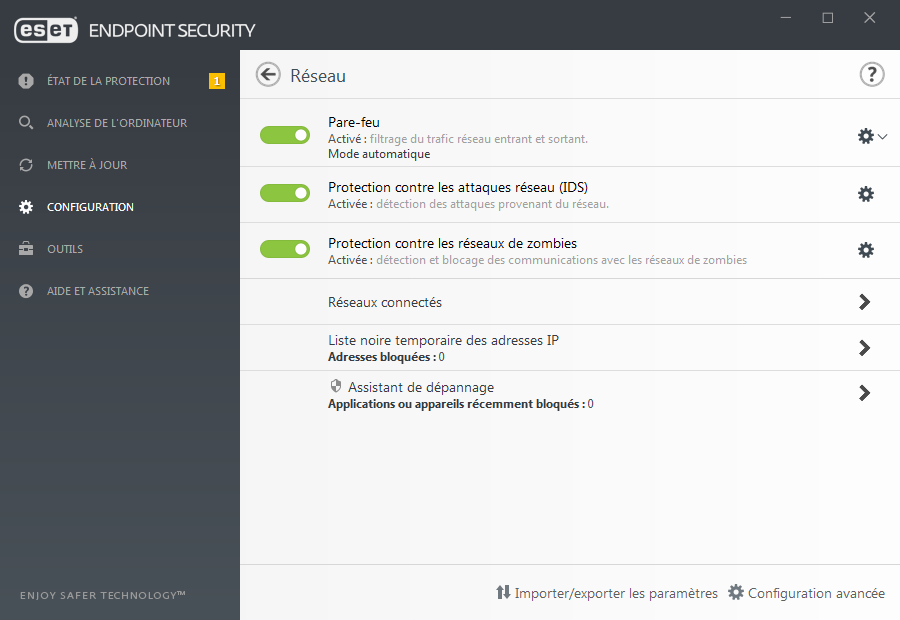
Cliquez sur la roue dentée ![]() située à côté du pare-feu pour accéder aux paramètres suivants :
située à côté du pare-feu pour accéder aux paramètres suivants :
•Configurer - Ouvre la fenêtre du pare-feu dans Configuration avancée, où vous pouvez définir la façon dont le pare-feu gèrera les communications du réseau.
•Bloquer tout le trafic - Toutes les connexions entrantes et sortantes seront bloquées par le pare-feu. N'utilisez cette option que lorsque vous soupçonnez des risques critiques au niveau de la sécurité exigeant que le système soit déconnecté du réseau. Lorsque le filtrage du trafic réseau est en mode Bloquer tout le trafic, cliquez sur Arrêter de bloquer tout le trafic pour rétablir le fonctionnement normal du pare-feu.
•Suspendre le pare-feu (autoriser tout le trafic) - Cette option est l'inverse de celle visant à bloquer tout le trafic réseau. Si cette option est activée, toutes les options de filtrage du pare-feu sont désactivées et toutes les connexions entrantes et sortantes sont autorisées. Cliquez sur Activer le pare-feu pour réactiver le pare-feu pendant que le filtrage du trafic réseau se trouve dans ce mode.
•Mode automatique - (lorsqu'un autre mode de filtrage est activé) - Cliquez sur cette option pour mettre le filtrage en mode automatique (règles définies par l'utilisateur).
•Mode interactif - (lorsqu'un autre mode de filtrage est activé) - Cliquez sur cette option pour mettre le filtrage en mode interactif.
